新投影仪怎么连接电脑?
首先,需要确定投影仪和电脑的接口类型,常见的有HDMI、VGA、USB等。
然后,将投影仪和电脑通过对应的接口连接起来,确保连接稳固。
接着,打开电脑和投影仪,进入电脑的显示设置中,选择“扩展”模式,并调整分辨率和频率等设置以适应投影仪。
最后,测试投影效果,如有问题可尝试更换接口或调整设置。
连接电脑时,需要先确认投影仪的接口类型,通常有HDMI、VGA、USB等接口。将电脑的相应接口与投影仪的接口用对应的转换器或线缆进行连接,然后开启电脑和投影仪,调整投影仪的输入源为对应接口即可完成连接。在连接过程中,需要注意接口的对应关系和线缆的质量,以确保信号传输的稳定和清晰。
EPSON投影仪如何连接电脑?
连接EPSON投影仪到电脑的步骤如下:
1. 确保电脑和投影仪都已关机,并断开所有电源连接。
2. 在EPSON投影仪和电脑上找到对应的视频接口。一般来说,投影仪常用的接口有VGA、HDMI和DisplayPort,而电脑上常用的接口为VGA、HDMI和DVI。确定两者之间的接口类型,并准备好相应的连接线。
3. 将一端插入EPSON投影仪的视频接口,另一端插入电脑的视频接口。请确保插入时连接牢固。
4. 连接音频(可选):如果你希望通过投影仪播放电脑的音频,可以在投影仪和电脑之间通过音频线连接音频接口。通常投影仪的音频接口为3.5mm音频插孔,而电脑的音频接口也有3.5mm音频插孔。
5. 确保所有连接正确后,首先开启EPSON投影仪,然后启动电脑。投影仪通常会自动检测到电脑信号并显示屏幕内容。
6. 调整投影仪和电脑的显示设置:一旦投影仪开始显示电脑画面,你可能需要在电脑上进行显示设置调整。例如,在Windows系统中,你可以右击桌面空白处,选择“显示设置”来更改分辨率、屏幕尺寸等。
完成以上步骤后,你的电脑信号应该可以通过EPSON投影仪进行投影了。如果有任何连接或设置问题,建议参考投影仪和电脑的用户手册,或联系EPSON技术支持寻求进一步的帮助。
benq投影怎么连接电脑?
1.
benq投影仪,电源线

2.
vga线接上(如果HDMI口,就用hdmin线)
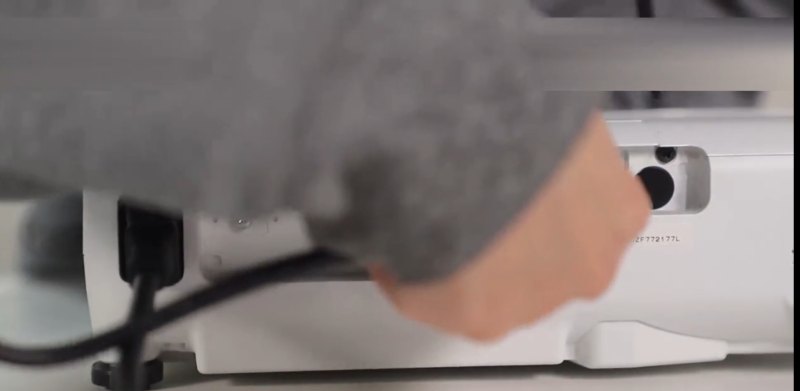
3.
笔记本接vga另外一头

4.
笔记本上摁win+p

5.
选择++。笔记本画面就投影到幕布上了。

电脑怎么连接投影仪?
要将电脑连接到投影仪,您可以按照以下步骤进行操作:
1. 确保您的电脑和投影仪都处于关闭状态。
2. 查看您的电脑和投影仪的连接接口。常见的接口包括HDMI、VGA、DVI或DisplayPort。确保您的电脑和投影仪有相同的接口。
3. 使用适当的连接线缆将电脑和投影仪连接起来。例如,如果您的电脑和投影仪都有HDMI接口,您可以使用HDMI线缆将它们连接起来。
4. 打开电脑和投影仪。
5. 在电脑上,按下Windows键+P(对于Windows系统)或者Command键+F1(对于Mac系统),以打开投影选项菜单。
6. 在投影选项菜单中,选择适当的显示模式,例如“++”(将电脑屏幕内容++到投影仪上)或“扩展”(将电脑屏幕扩展到投影仪上)。
7. 确保投影仪已经调整到正确的输入源。您可以在投影仪上查看菜单或按下相应的输入源按钮进行切换。
8. 现在,您的电脑应该已成功连接到投影仪,并可以在投影仪上显示电脑屏幕的内容了。
请注意,具体的连接步骤可能因电脑和投影仪的型号而有所不同。如果您遇到任何问题,建议参考电脑和投影仪的用户手册或联系相关厂商获取更详细的指导。
到此,以上就是小编对于电脑与投影仪连接的问题就介绍到这了,希望介绍关于电脑与投影仪连接的4点解答对大家有用。















